Outlook で連絡先グループ (配布リスト) を作成する方法
Outlook は連絡先グループを使用して、配布リストのメンバーを格納します。連絡先グループを作成して連絡先を追加したら、1 つの電子メール メッセージを作成し、連絡先グループに宛てます。そうすれば、配布リストの全員が同じメッセージを受信し、時間を節約できます。
この記事の手順は、Outlook 2019、Outlook 2016、Outlook 2013、Outlook 2010、Outlook for Microsoft 365 に適用されます。
Outlook で配布リストを設定する方法
Outlook で連絡先グループを作成するには、リストを作成し、それを保存する場所を選択します。方法は次のとおりです。
- Outlook を開きます。
- [ホーム] タブに移動し、 [新しいアイテム] を選択します。
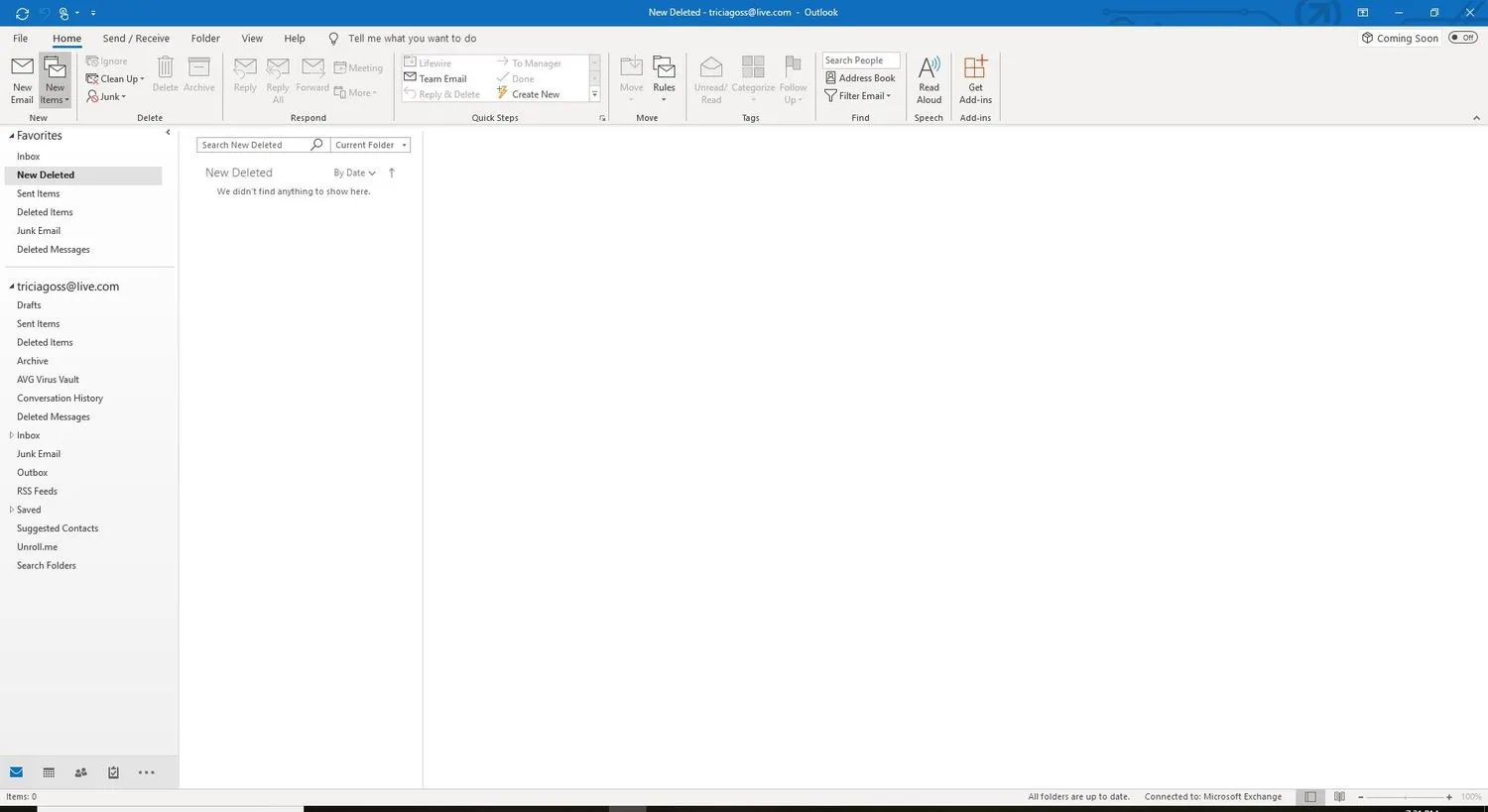
- [その他のアイテム] > [連絡先グループ] を選択します。または、Ctrl + Shift + Lを押します。
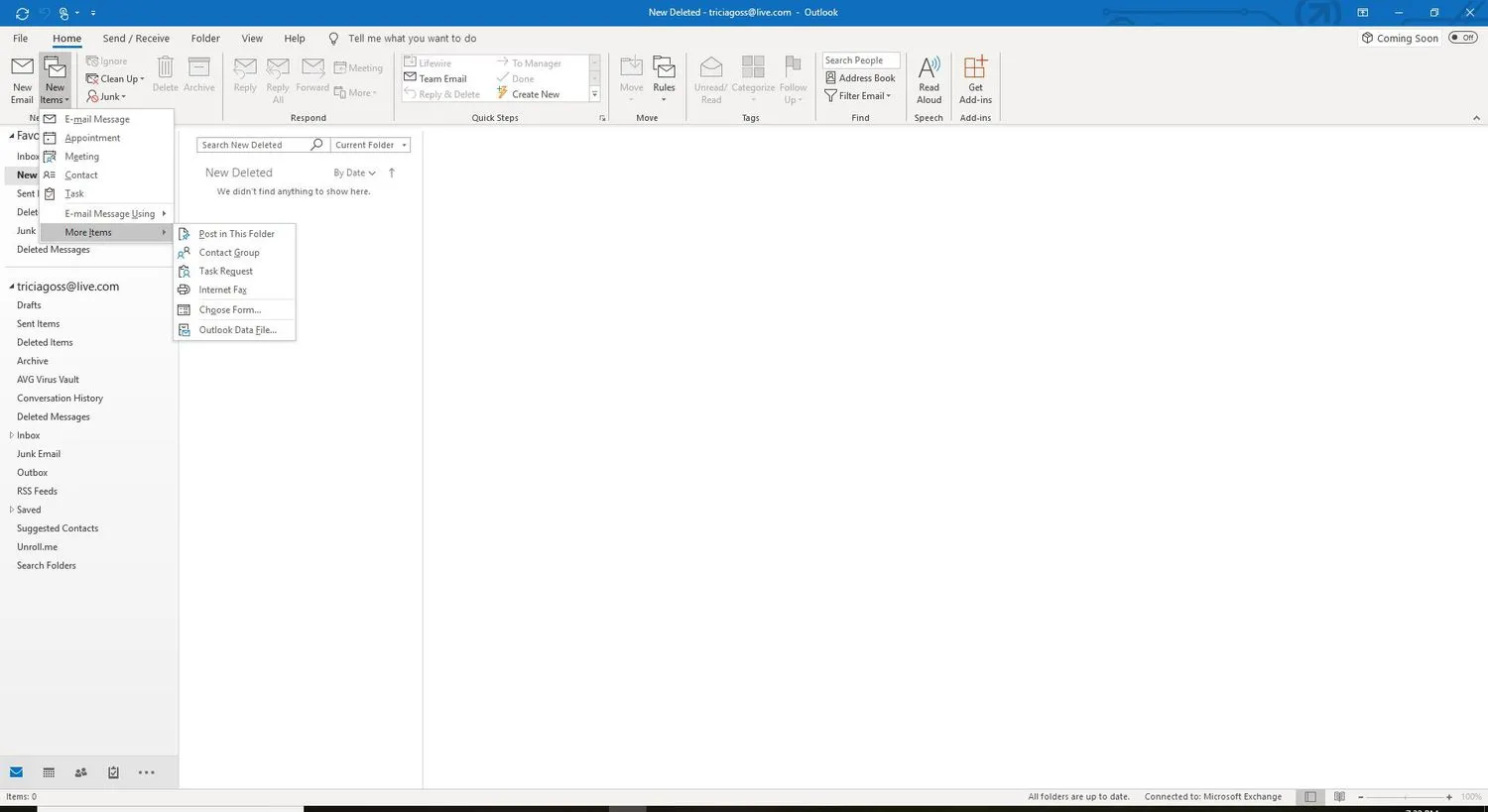
- [連絡先グループ]ウィンドウで、[名前]テキスト ボックスにカーソルを置き、配布リストの名前を入力します。配布リストに電子メールを送信するには、新しいメッセージ ウィンドウの [宛先] テキスト ボックスに
リスト名を入力します。 - [連絡先グループ] ウィンドウを開いたままにします。
メンバーを Outlook 連絡先グループに追加する
グループを作成して保存したら、配布リストに連絡先を追加します。
連絡先グループに連絡先を追加するには:
- [連絡先グループ]ウィンドウで、 [連絡先グループ] タブに移動します。
- [メンバーの追加] > [ Outlook の連絡先から]を選択します。
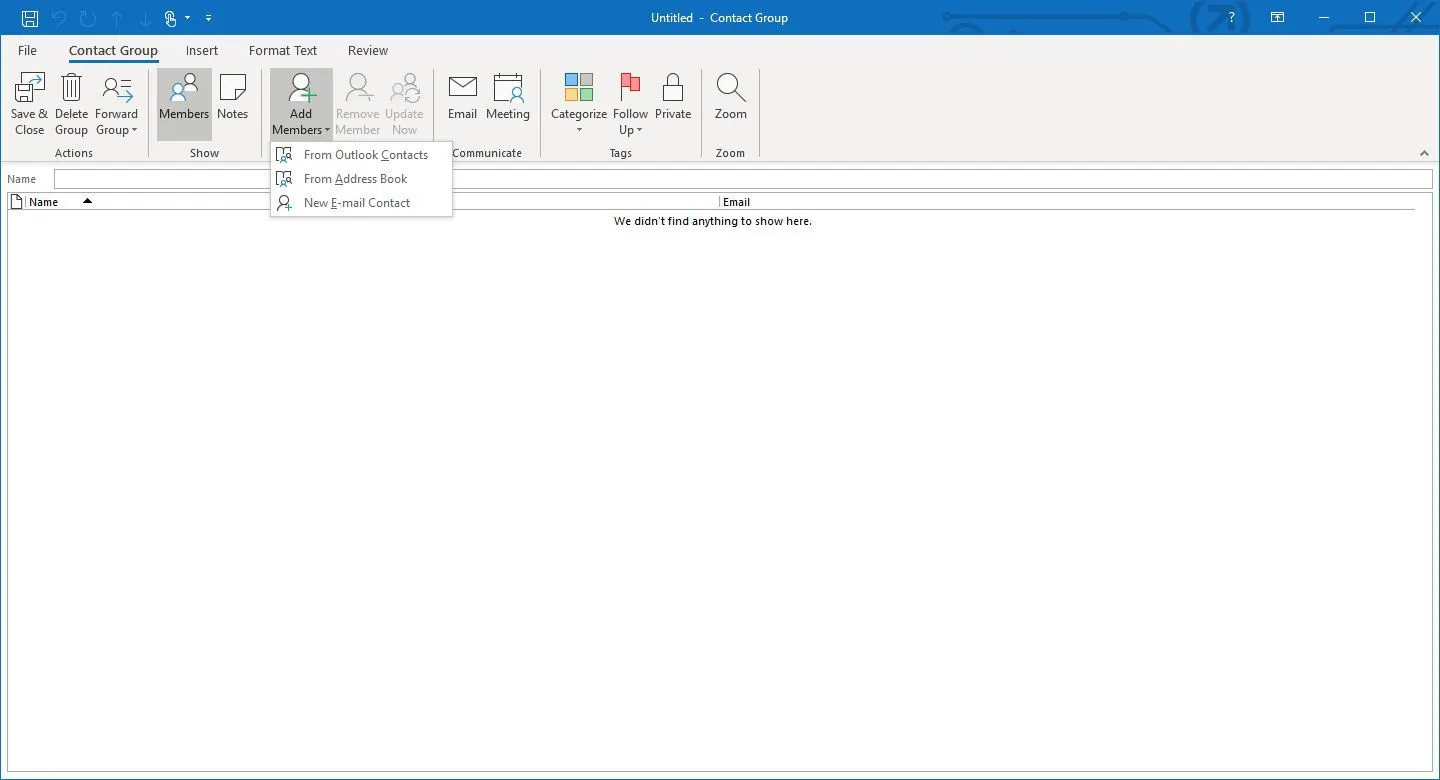
- [メンバーの選択: 連絡先] ダイアログ ボックスで、連絡先を選択し、 [メンバー] を選択して、その連絡先を配布リストに追加します。
連絡先がリストにない場合は、名前または電子メール アドレスで連絡先を検索します。それでも連絡先が見つからない場合は、[アドレス帳] ドロップダウン矢印を選択し、別のリストを選択します。 - 配布リストに追加する連絡先ごとに手順 3 を繰り返します。
- [ OK]を選択します。
- [連絡先グループ]ウィンドウで、[保存して閉じる]を選択します。
配布リストに新しい連絡先を作成する
Outlook アドレス帳にない受信者を連絡先グループに追加するには:
- Outlook Peopleに移動し、配布リストをダブルクリックします。
- [連絡先グループ]ウィンドウで、 [連絡先グループ] タブに移動し、[メンバーの追加] > [新しい電子メール連絡先] を選択します。
- [表示名] テキスト ボックスに、連絡先の名前を入力します。
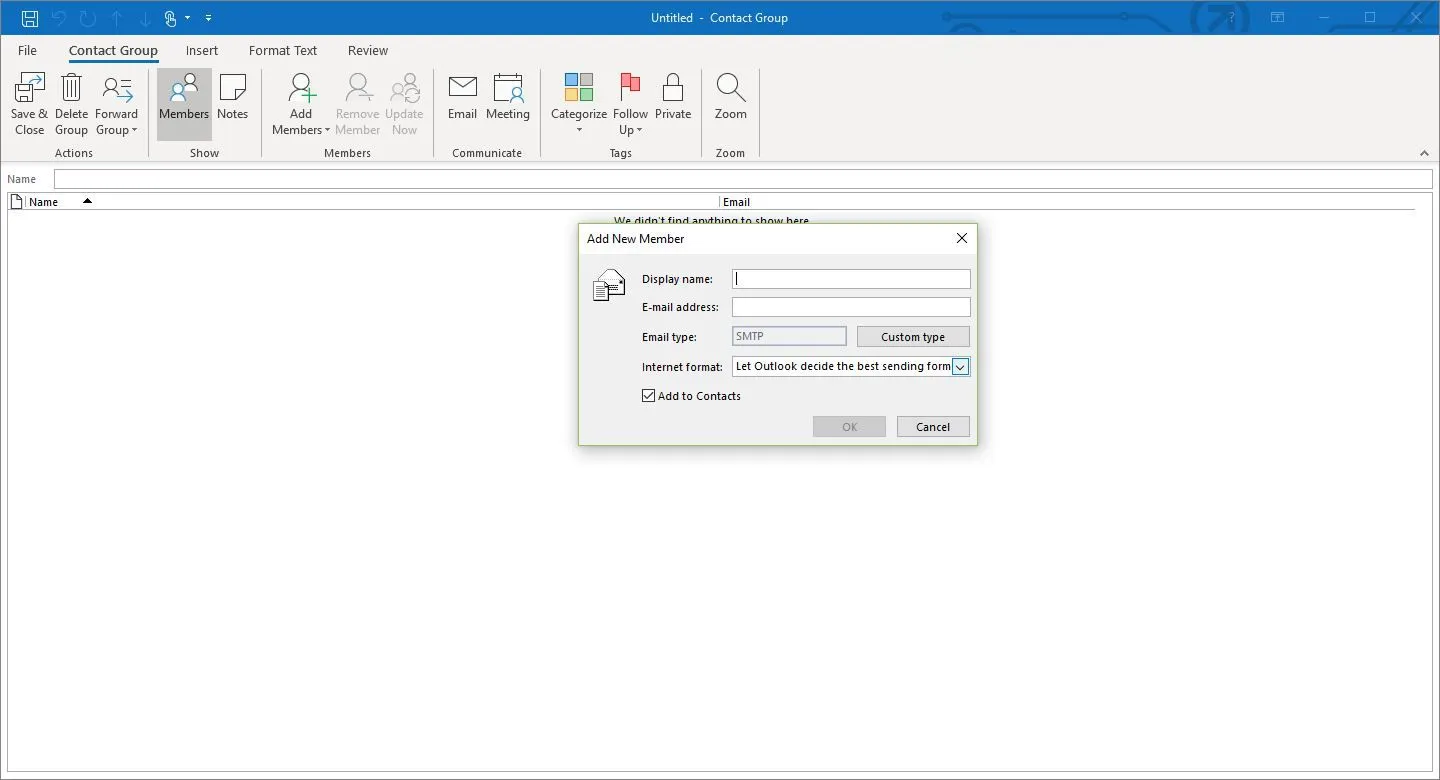 連絡先の名前がわからない場合は、メール アドレスを入力するか、エイリアスを入力します。
連絡先の名前がわからない場合は、メール アドレスを入力するか、エイリアスを入力します。 - 電子メール アドレステキスト ボックスに、新しい連絡先の電子メール アドレスを入力します。
- 新しいメンバーをアドレス帳に追加しない場合は、[連絡先に追加]チェック ボックスをオフにします。
- [ OK]を選択します。
- [連絡先グループ]ウィンドウで、[保存して閉じる]を選択して、変更を配布リストに保存します。
Outlook で連絡先グループを共有する方法
あなたの配布リストを持っていれば、恩恵を受ける人は他にいますか? 同じ連絡先グループを最初から設定する代わりに、連絡先グループを共有します。電子メールの添付ファイルを送信するのと同じくらい簡単です。
連絡先グループを共有するには:
- Outlook Peopleに移動します。
- 共有する配布グループをダブルクリックします。
- [連絡先グループ]ウィンドウで、 [連絡先グループ] タブに移動し、[グループを転送] > [ Outlook 連絡先として] を選択します。グループ メンバーの名前とアドレスを含むテキスト ファイルを添付するには、[インターネット形式 (vCard)]
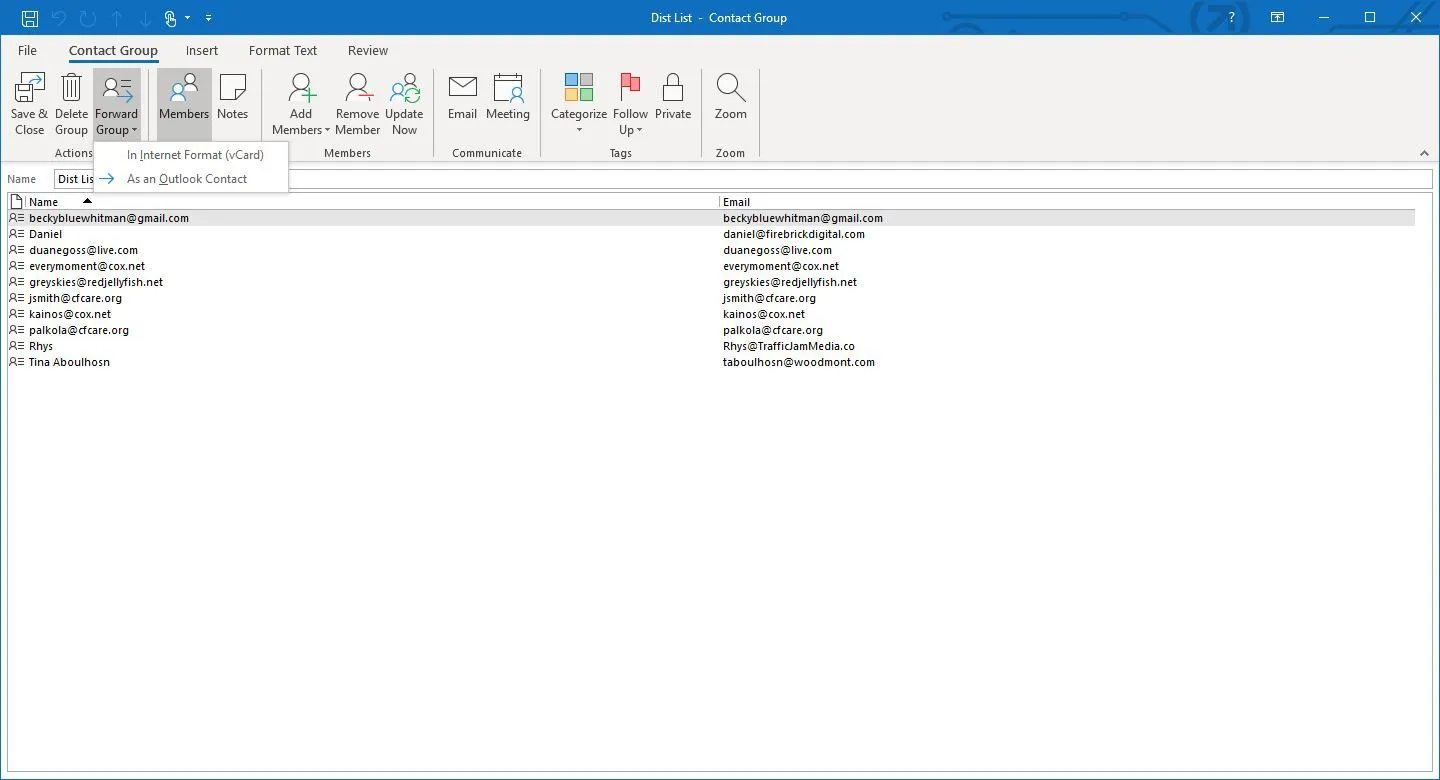 を選択します。
を選択します。 - 配布リストを受け取りたい人にメッセージを送信します。
- [送信] を選択します。
メールで共有されている Outlook 連絡先グループをインポートする
誰かが Outlook で配布リストを作成し、それを Outlook 連絡先ファイルとして電子メールで送信した場合は、そのリストをアドレス帳にインポートして、自分のリストとして使用します。
- グループの Outlook 連絡先ファイルが添付されたメッセージを開きます。
- 添付ファイルのドロップダウン矢印を選択します。
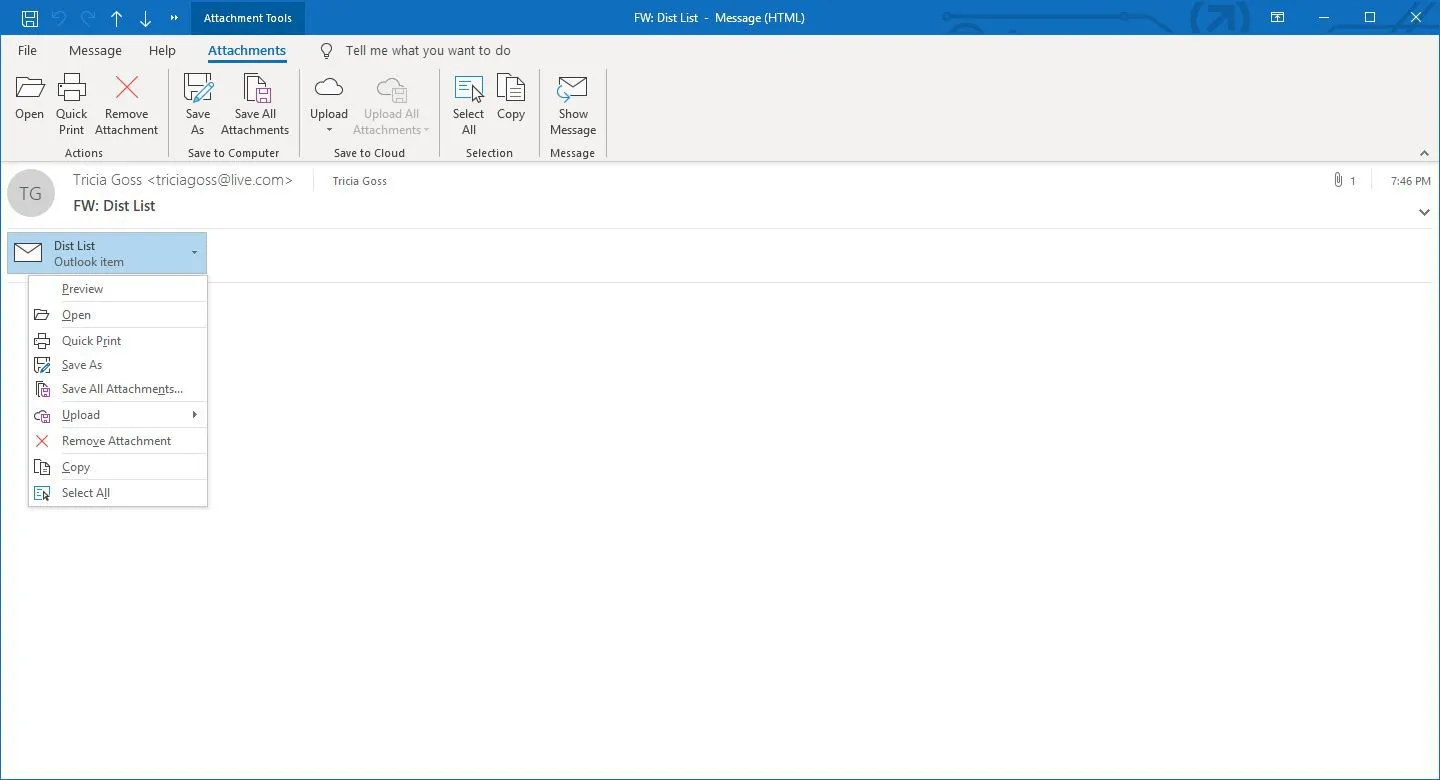
- [開く] を選択します。
- [連絡先グループ] ウィンドウで、[ファイル] > [情報]に移動します。
- [フォルダに移動] > [フォルダにコピー] を選択します。
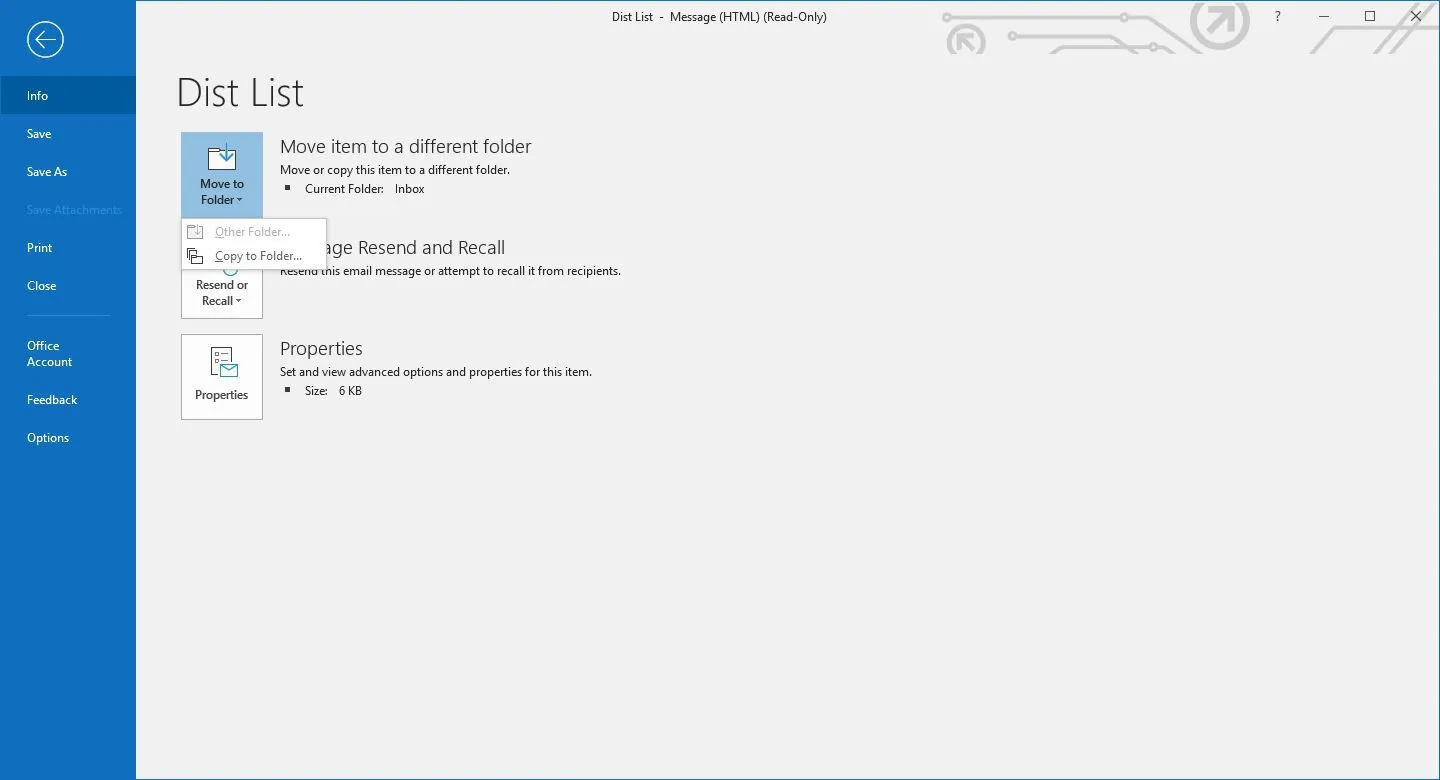
- [アイテムのコピー先] ダイアログ ボックスで、[連絡先] フォルダーを選択します。
![[項目をコピー先] ダイアログのスクリーンショット [項目をコピー先] ダイアログのスクリーンショット](https://cdn.thewindowsclub.blog/wp-content/uploads/2022/12/capture-5c85b0ad46e0fb00012c670e.webp)
- [ OK]を選択します。
- 配布リストが準備できたら、メンバーへのメッセージの送信を開始できます。
配布リストをより細かく管理したい場合は、連絡先カテゴリを使用して洗練されたメーリング リストを作成します。



コメントを残す